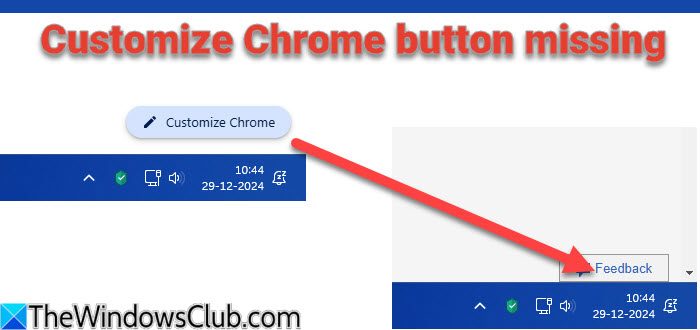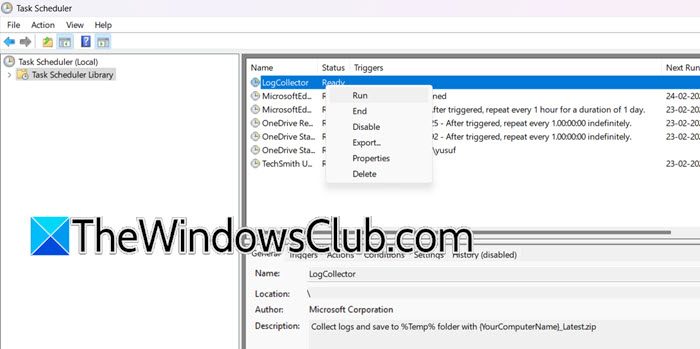Σε αυτό το άρθρο, θα σας δείξω μερικούς τρόπους για να εγκαταστήσετε την προηγούμενη έκδοση του προγράμματος οδήγησης συσκευής, εάν τοΗ επιλογή Roll Back Driver είναι γκριστη Διαχείριση Συσκευών των Windows 11/10. Ένα πρόγραμμα οδήγησης συσκευής βοηθά το λειτουργικό σύστημα Windows να επικοινωνεί με τη συσκευή. Όταν ένα πρόγραμμα οδήγησης καταστραφεί, η συσκευή που ελέγχει δεν λειτουργεί σωστά. Σε μια τέτοια περίπτωση, μπορούμε είτε να ενημερώσουμε το πρόγραμμα οδήγησης είτε να επιστρέψουμε στην προηγούμενη έκδοσή του.
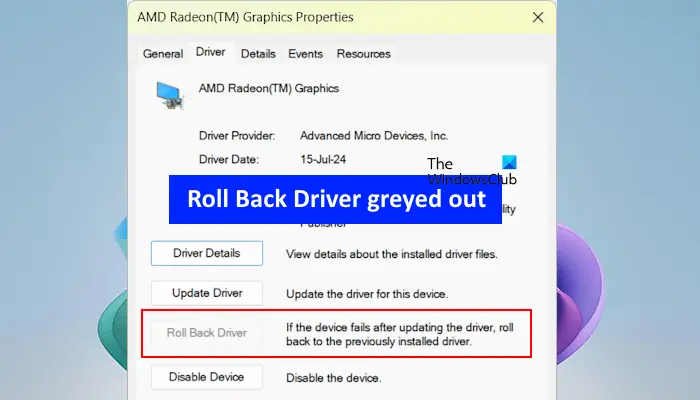
Να, μπορούμε να χρησιμοποιήσουμε ένα ενσωματωμένο εργαλείο σε υπολογιστές με Windows, τη Διαχείριση Συσκευών. Ωστόσο, μπορείτε να δείτε τοΗ επιλογή Roll Back Driver δεν μπορεί να γίνει κλικκατά την εκτέλεση αυτής της ενέργειας.
Γιατί το πρόγραμμα οδήγησης επαναφοράς δεν μπορεί να γίνει κλικ ή είναι γκριζαρισμένο στα Windows;
Η επιλογή Roll Back Driver είναι γκριζαρισμένη στα Windows όταν ισχύει μία από τις ακόλουθες συνθήκες:
- Ο υπολογιστής σας δεν έχει εγκατεστημένη την προηγούμενη έκδοση προγράμματος οδήγησης για αυτήν τη συσκευή.
- Ο υπολογιστής σας δεν διατήρησε τις προηγούμενες εκδόσεις των προγραμμάτων οδήγησης συσκευών.
Αυτοί είναι οι εναλλακτικοί τρόποι εγκατάστασης της προηγούμενης έκδοσης του προγράμματος οδήγησης συσκευής, εάν η επιλογή Roll Back Driver είναι γκριζαρισμένη στα Windows 11/10.
- Εκκίνηση σε ασφαλή λειτουργία
- Περιηγηθείτε στον υπολογιστή σας για προγράμματα οδήγησης
- Ελέγξτε την προηγούμενη έκδοση του προγράμματος οδήγησης στον ιστότοπο του κατασκευαστή
- Απεγκαταστήστε το Windows Update
- Επαναφέρετε το σύστημά σας
Όλες αυτές οι εναλλακτικές μέθοδοι εξηγούνται παρακάτω. Εάν η επιλογή Roll Back Driver είναι γκριζαρισμένη στο σύστημά σας, μπορεί επίσης να σημαίνει ότι το πρόγραμμα οδήγησης δεν έχει ενημερωθεί ακόμα. Ωστόσο, μπορείτε να δοκιμάσετε τις παρακάτω μεθόδους και να δείτε εάν κάποια από αυτές βοηθάει.
Πώς να επαναφέρετε την προηγούμενη έκδοση ενός προγράμματος οδήγησης στα Windows
1] Εκκίνηση σε ασφαλή λειτουργία
Εάν η επιλογή Roll Back Driver δεν είναι διαθέσιμη στη Διαχείριση Συσκευών, ο υπολογιστής σας ενδέχεται να μην έχει τις προηγούμενες εκδόσεις του. Ωστόσο, μερικές φορές, η επιλογή Roll Back driver για ορισμένες συσκευές υλικού λειτουργεί σε ασφαλή λειτουργία. Μπορείτε να το δοκιμάσετε και να δείτε αν βοηθάει.
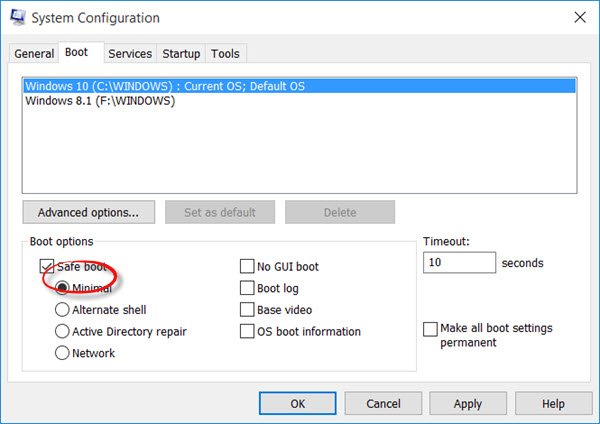
και ανοίξτε τη Διαχείριση Συσκευών. Αναπτύξτε την απαιτούμενη καρτέλα προγράμματος οδήγησης συσκευής και ανοίξτε τις ιδιότητές της.
Τώρα, δείτε αν είναι διαθέσιμη η επιλογή Roll Back Driver. Εάν ναι, μπορείτε να το χρησιμοποιήσετε για να εγκαταστήσετε την προηγούμενη έκδοσή του σε ασφαλή λειτουργία. Όταν ολοκληρωθεί η διαδικασία εγκατάστασης,.
Εάν δεν μπορείτε να ανοίξετε τη Διαχείριση Συσκευών σε ασφαλή λειτουργία, ακολουθήστε τα εξής βήματα:
- Πατήστε τοCtrl + Shift + Escπλήκτρα για να ανοίξετε τη Διαχείριση εργασιών.
- Κάντε κλικ στοΕκτέλεση νέας εργασίαςεπιλογή και τύποςdevmgmt.msc. ΚλικΕΝΤΑΞΕΙ.
2] Περιηγηθείτε στον υπολογιστή σας για προγράμματα οδήγησης
Εάν υπάρχουν προηγούμενες εκδόσεις του απαιτούμενου προγράμματος οδήγησης συσκευής στον σκληρό δίσκο του υπολογιστή σας, αλλά η επιλογή Roll Back Driver εξακολουθεί να είναι απενεργοποιημένη στη Διαχείριση Συσκευών, μπορείτε να τις περιηγηθείτε και να τις εγκαταστήσετε με μη αυτόματο τρόπο.

Μεταβείτε στις παρακάτω οδηγίες:
- Ανοίξτε τη Διαχείριση Συσκευών.
- Αναπτύξτε τον κλάδο του προγράμματος οδήγησης συσκευής.
- Κάντε δεξί κλικ στο απαιτούμενο πρόγραμμα οδήγησης και επιλέξτεΕνημέρωση προγράμματος οδήγησης.
- Κάντε κλικ στοΠρόγραμμα περιήγησης στον υπολογιστή μου για προγράμματα οδήγησηςεπιλογή.
- Τώρα, κάντε κλικ στοΕπιτρέψτε μου να επιλέξω από μια λίστα διαθέσιμων προγραμμάτων οδήγησης στον υπολογιστή μουεπιλογή.
- Επιλέξτε τοΕμφάνιση συμβατού υλικούπλαίσιο ελέγχου.
- Τώρα, τα Windows θα σας εμφανίσουν όλες τις συμβατές εκδόσεις του προγράμματος οδήγησης που είναι αποθηκευμένες στον σκληρό σας δίσκο.
- Επιλέξτε κάποιο από αυτά και κάντε κλικΕπόμενος.
Ακολουθήστε τις οδηγίες που εμφανίζονται στην οθόνη για να εγκαταστήσετε την προηγούμενη έκδοση του προγράμματος οδήγησης.
3] Ελέγξτε την προηγούμενη έκδοση του προγράμματος οδήγησης στον ιστότοπο του κατασκευαστή
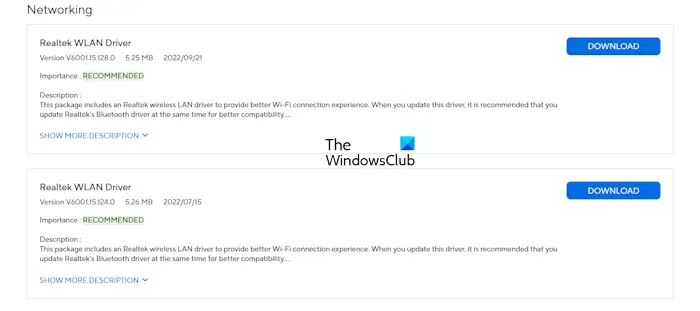
Μπορείτε επίσης να κάνετε λήψη της προηγούμενης έκδοσης του προγράμματος οδήγησης συσκευής από το. Επισκεφτείτε τον ιστότοπο και αναζητήστε τον υπολογιστή ή τον φορητό υπολογιστή σας πληκτρολογώντας τον αριθμό μοντέλου ή τον σειριακό αριθμό του. Τώρα, μεταβείτε στην ενότητα προγραμμάτων οδήγησης και αναπτύξτε την απαιτούμενη καρτέλα προγράμματος οδήγησης. Εάν η προηγούμενη έκδοση αυτού του προγράμματος οδήγησης είναι διαθέσιμη, κάντε λήψη και εγκαταστήστε το.
4] Απεγκαταστήστε το Windows Update
Το Windows Update μπορεί επίσης να εγκαταστήσει τα πιο πρόσφατα προγράμματα οδήγησης (εάν είναι διαθέσιμη η ενημέρωση προγράμματος οδήγησης). Εάν αρχίσετε να αντιμετωπίζετε προβλήματα με ορισμένες από τις συσκευές υλικού που είναι συνδεδεμένες στον υπολογιστή σας μετά το Windows Update, το Windows Update πιθανότατα έχει ενημερώσει αυτό το πρόγραμμα οδήγησης συσκευής.
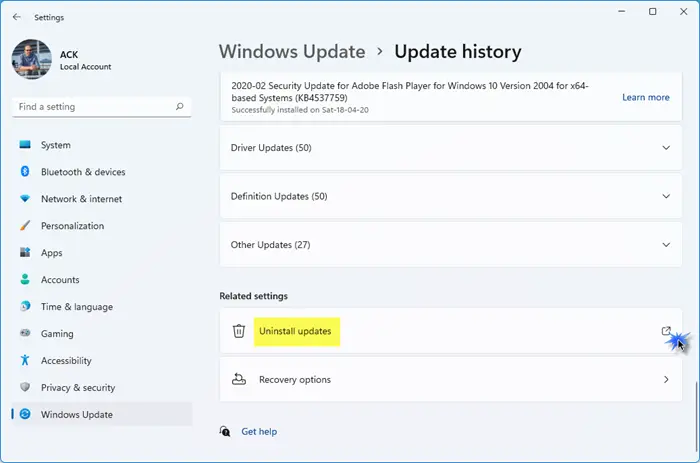
Σε μια τέτοια περίπτωση, μπορείτε να εγκαταστήσετε την προηγούμενη έκδοση αυτού του προγράμματος οδήγησης. Αν δεν μπορείς να το κάνεις, μπορείς.
5] Επαναφέρετε το σύστημά σας
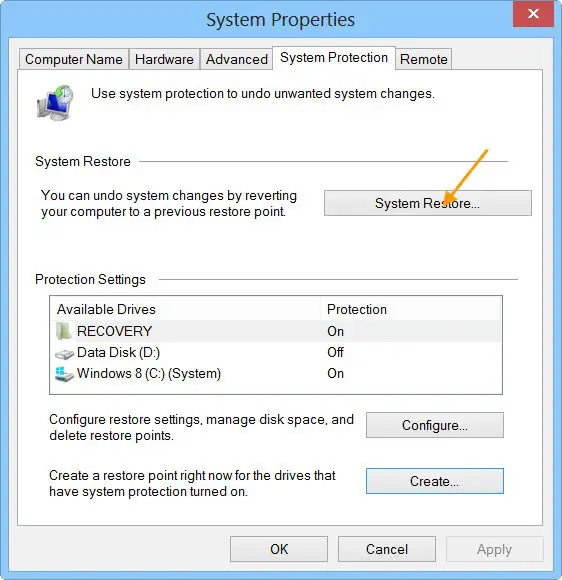
μεταφέρει το σύστημά σας στην προηγούμενη κατάσταση λειτουργίας του. Είναι ένα χρήσιμο ενσωματωμένο εργαλείο που μπορείτε να χρησιμοποιήσετε για να διορθώσετε σφάλματα και άλλα ζητήματα στον υπολογιστή σας. Όταν επαναφέρετε το σύστημά σας σε προηγούμενη κατάσταση, πρέπει να επιλέξετε ένα σημείο επαναφοράς που δημιουργήθηκε σε μια συγκεκριμένη ημερομηνία. Αυτή η ενέργεια απεγκαθιστά όλα τα προγράμματα και τις ενημερώσεις προγραμμάτων οδήγησης που έχουν εγκατασταθεί μετά την επιλεγμένη ημερομηνία.
Μπορείτε επίσης να χρησιμοποιήσετε την Επαναφορά Συστήματος ως εναλλακτική λύση για την απεγκατάσταση της ενημέρωσης του προγράμματος οδήγησης.
Αυτό είναι όλο. Ελπίζω αυτό να βοηθήσει.
Πώς να ενεργοποιήσετε το πρόγραμμα οδήγησης επαναφοράς;
Δεν μπορείτε να ενεργοποιήσετε την επιλογή Roll Back Driver εάν είναι απενεργοποιημένη. Εάν το πρόγραμμα οδήγησης έχει ενημερωθεί πρόσφατα, αυτή η επιλογή ενεργοποιείται αυτόματα. Εάν αντιμετωπίζετε προβλήματα με μια συγκεκριμένη συσκευή, μπορείτε να ενημερώσετε ή να επανεγκαταστήσετε το πρόγραμμα οδήγησης της.
Τι είναι η επαναφορά προγράμματος οδήγησης συσκευής;
Η επιλογή επαναφοράς προγράμματος οδήγησης συσκευής στα Windows 11/10 απεγκαθιστά το τρέχον εγκατεστημένο πρόγραμμα οδήγησης συσκευής και επανεγκαθιστά την προηγούμενη έκδοσή του. Αυτή η δυνατότητα είναι χρήσιμη όταν αντιμετωπίζετε προβλήματα με μια συσκευή στο σύστημά σας.
Διαβάστε στη συνέχεια:.